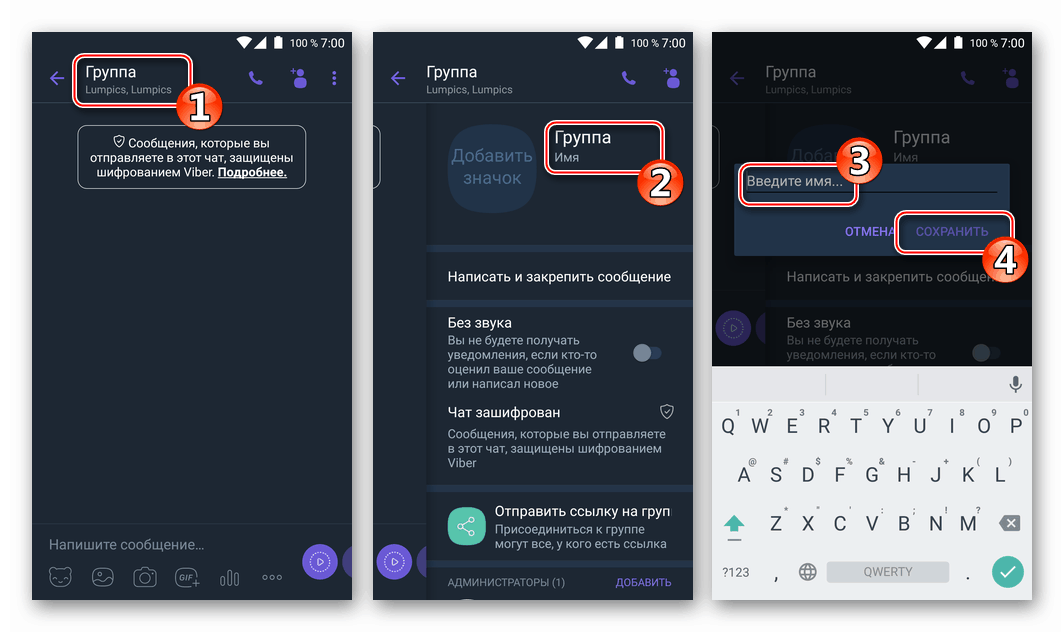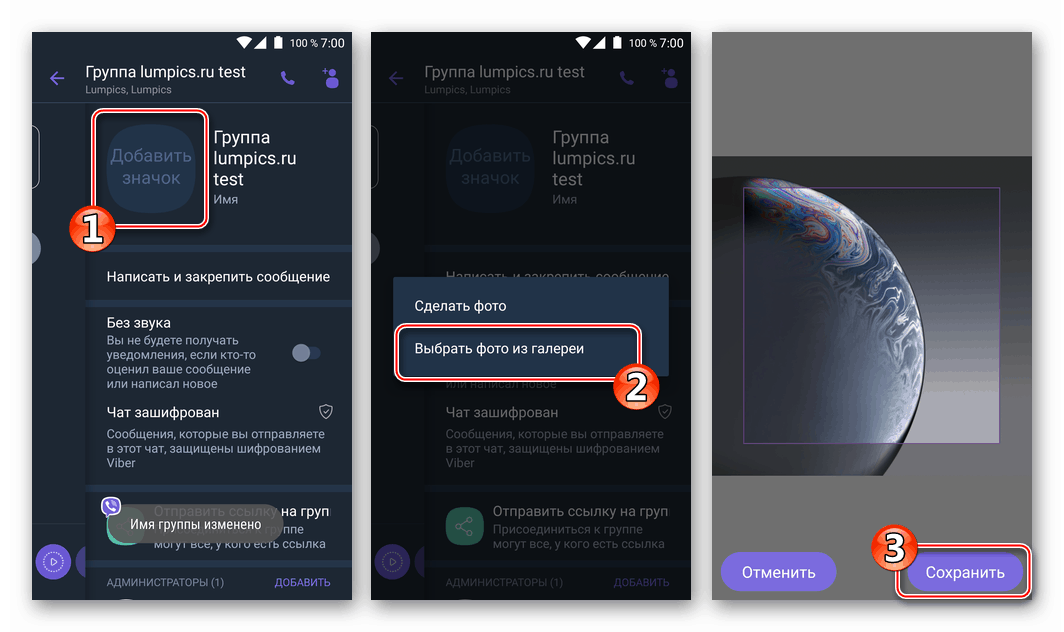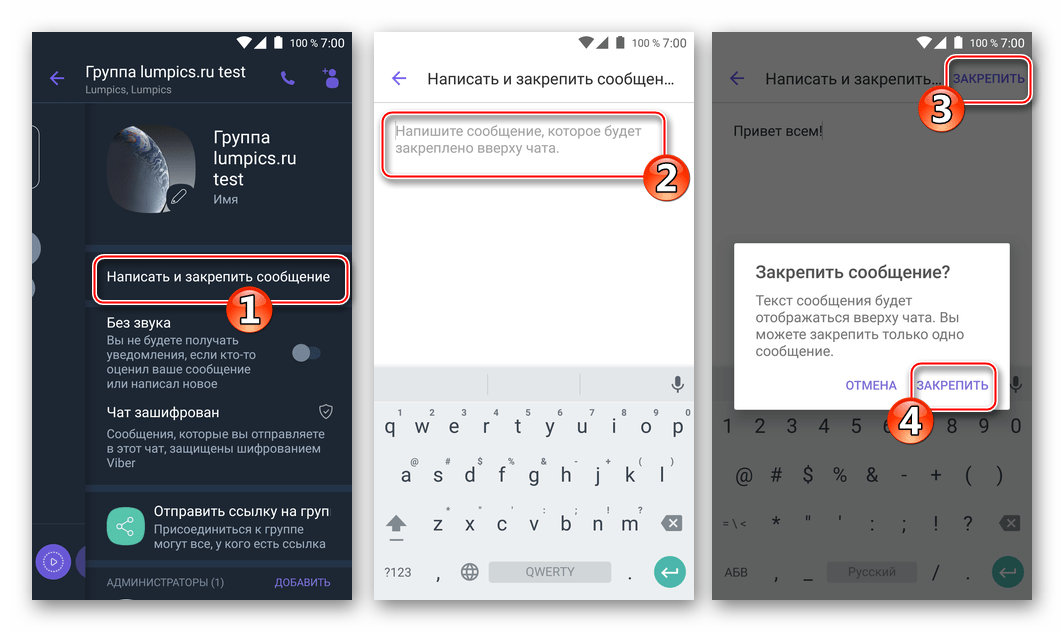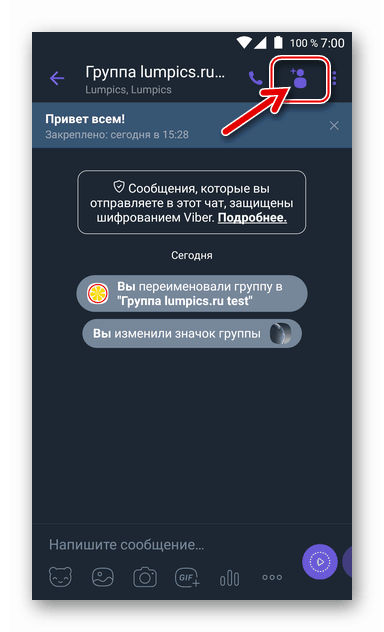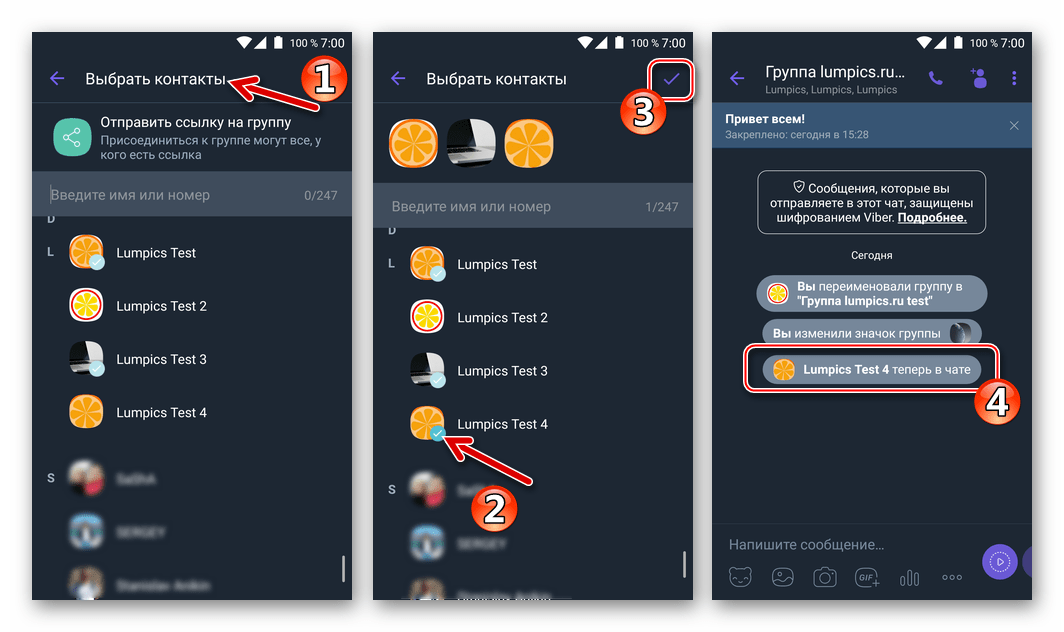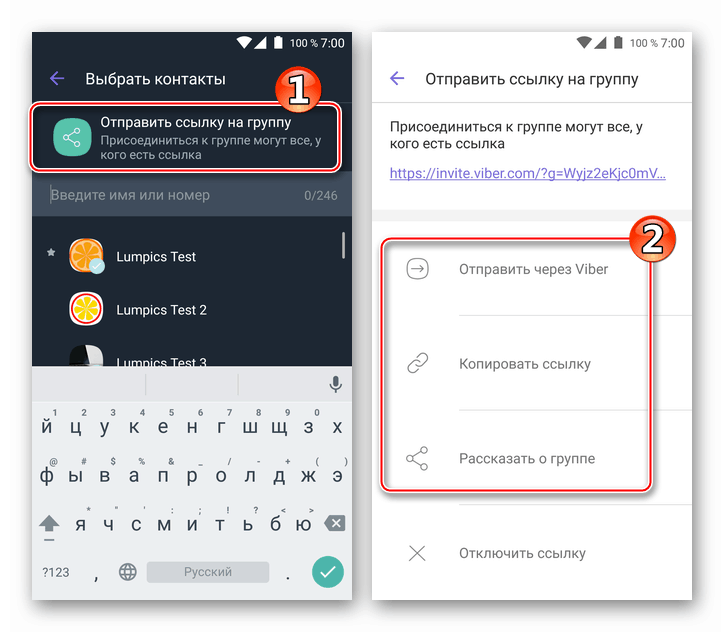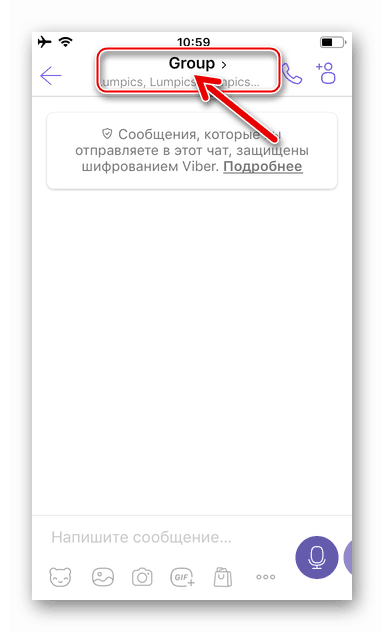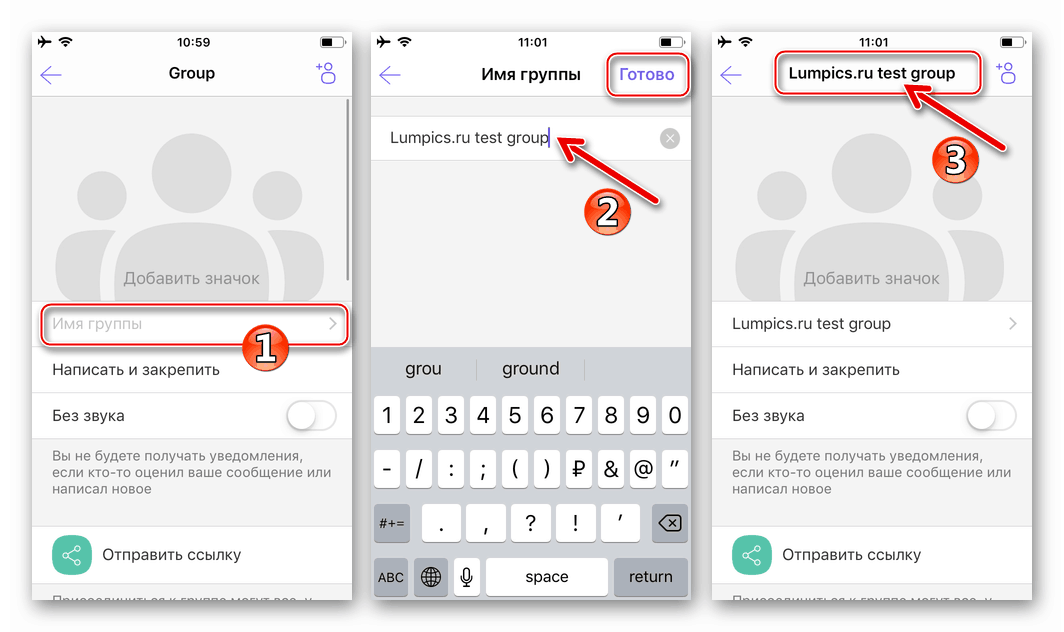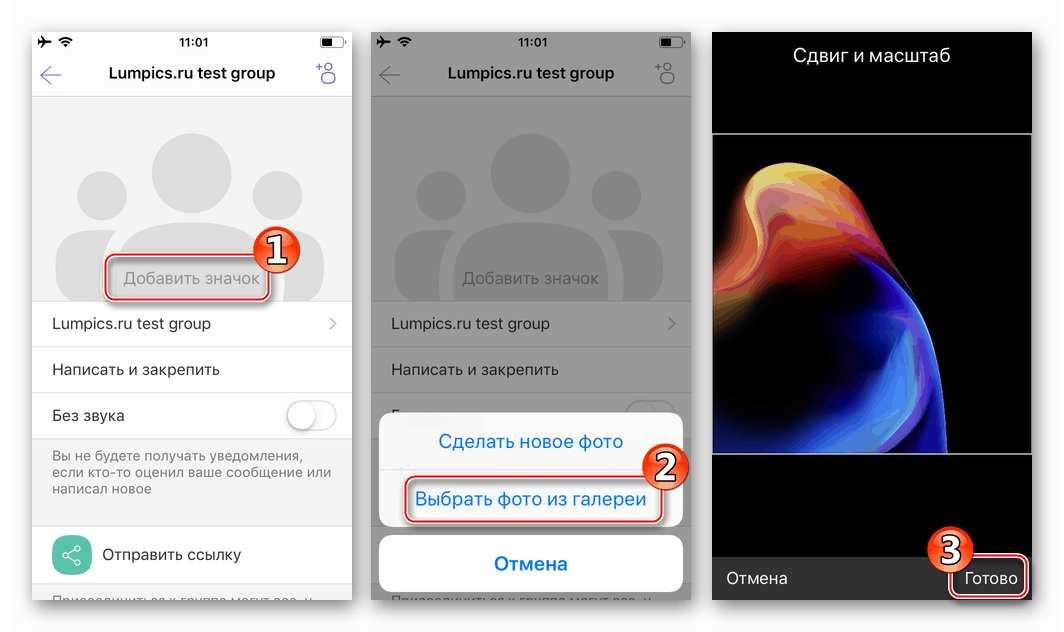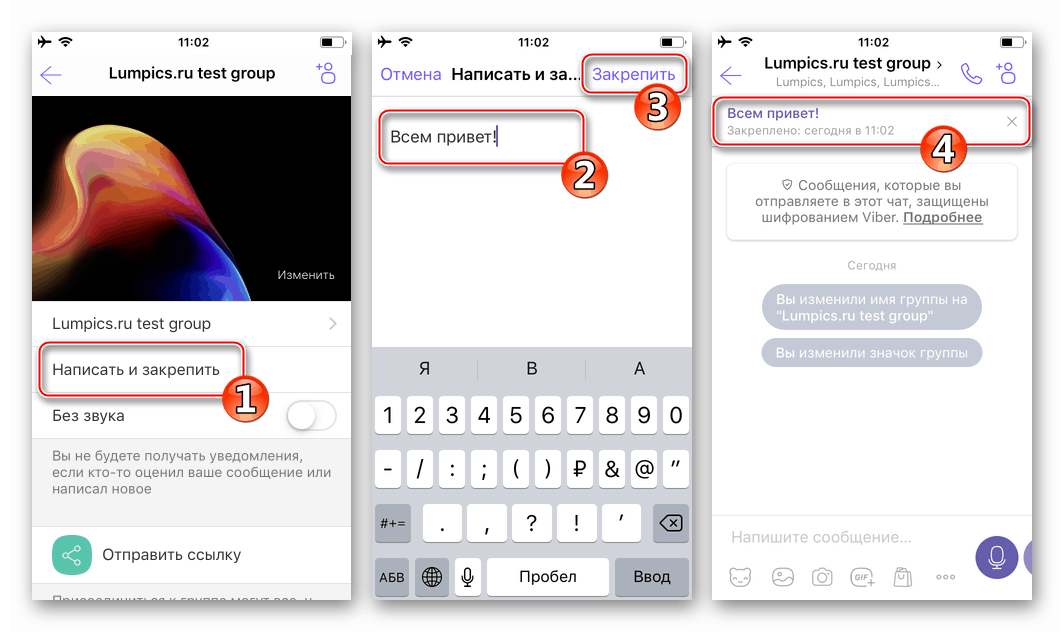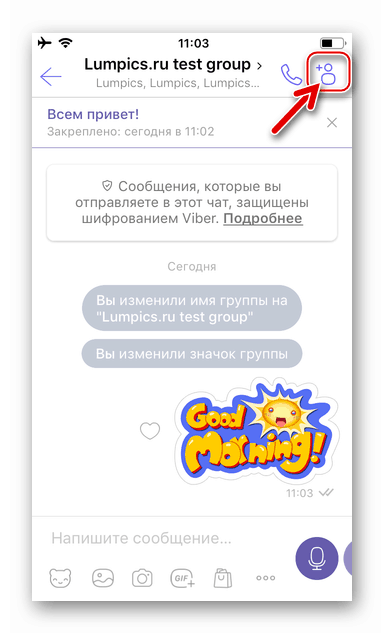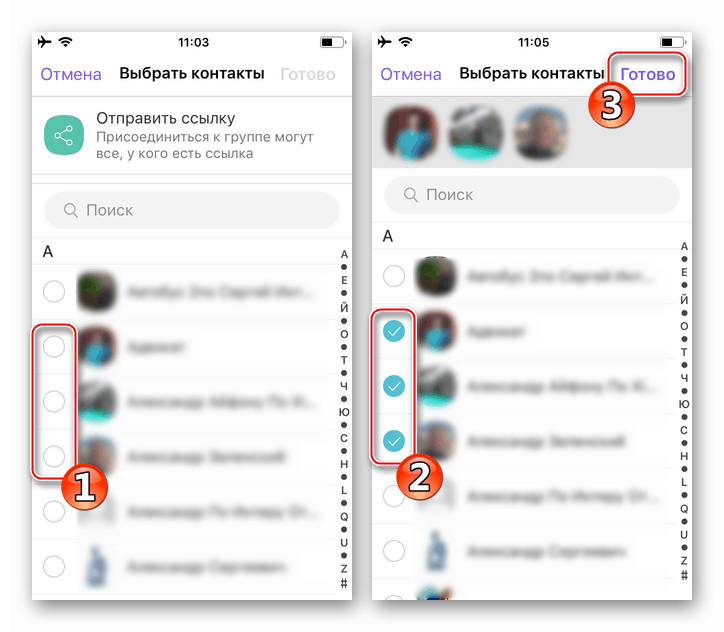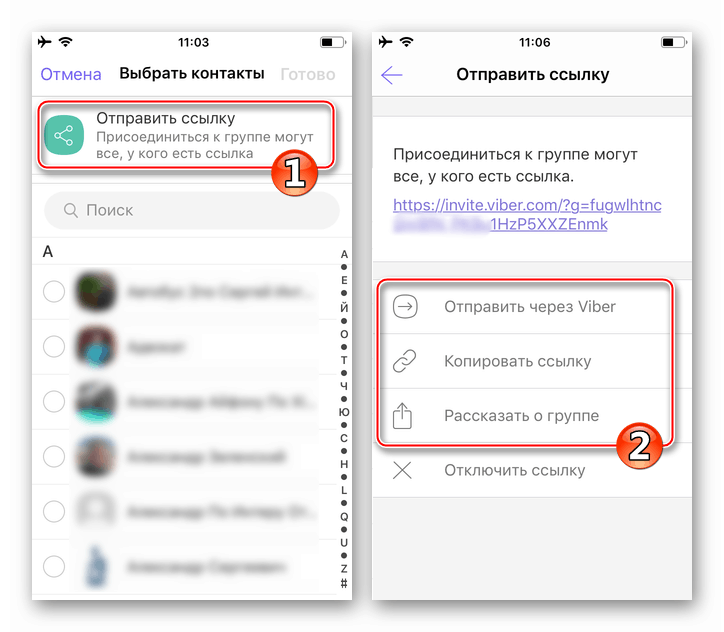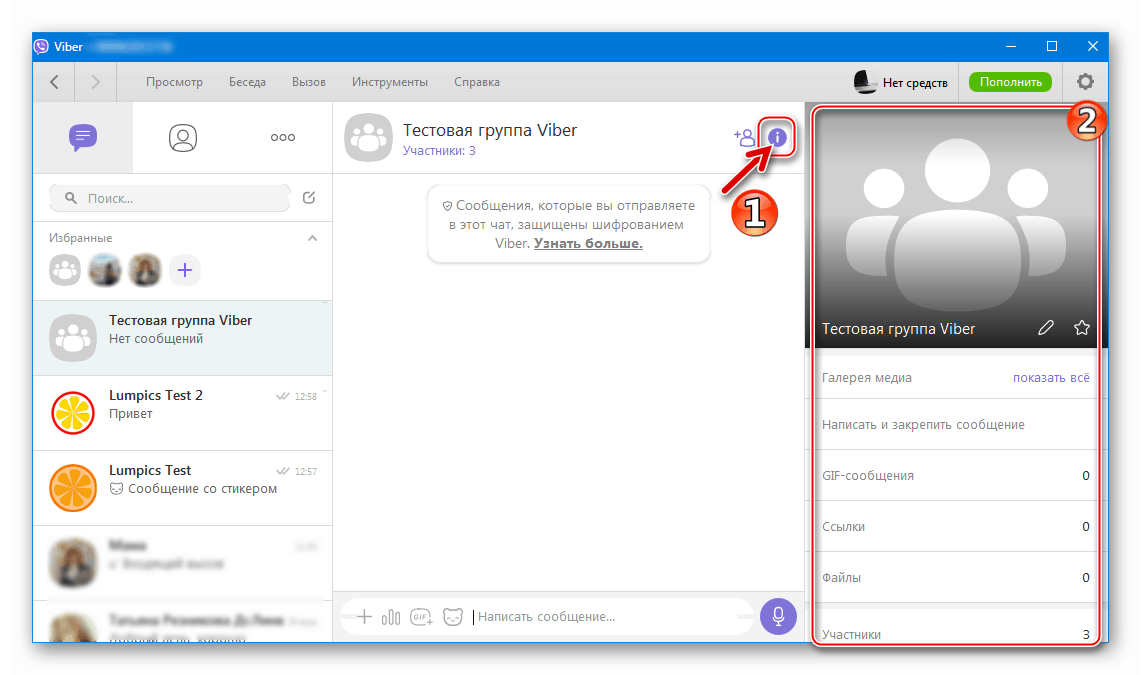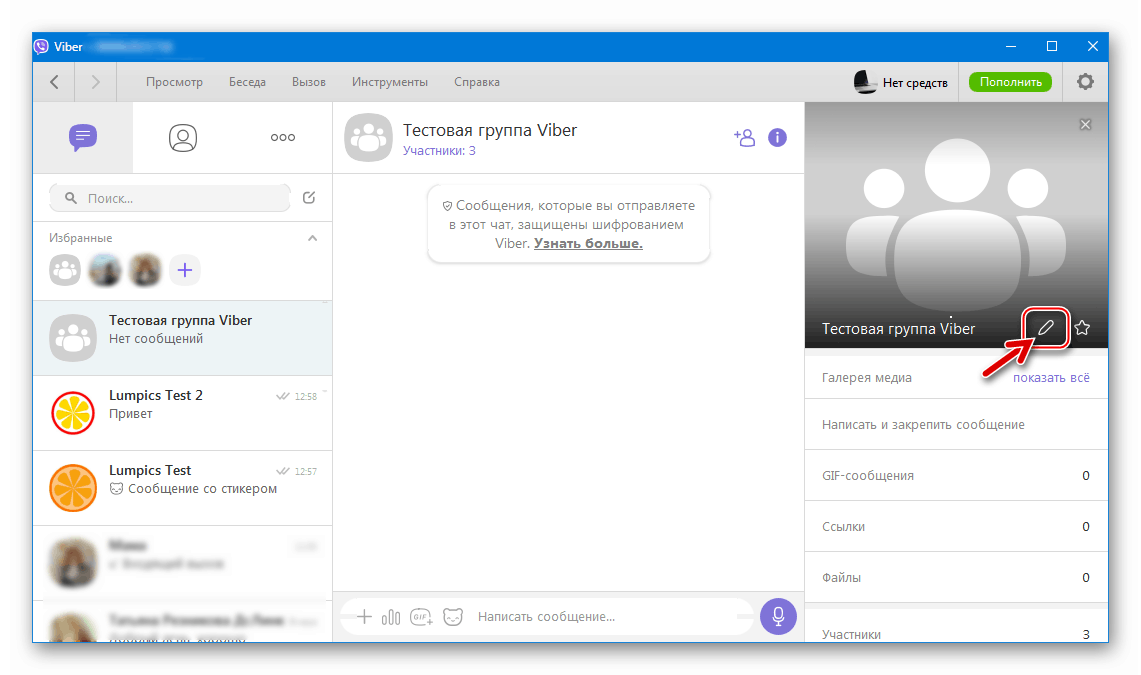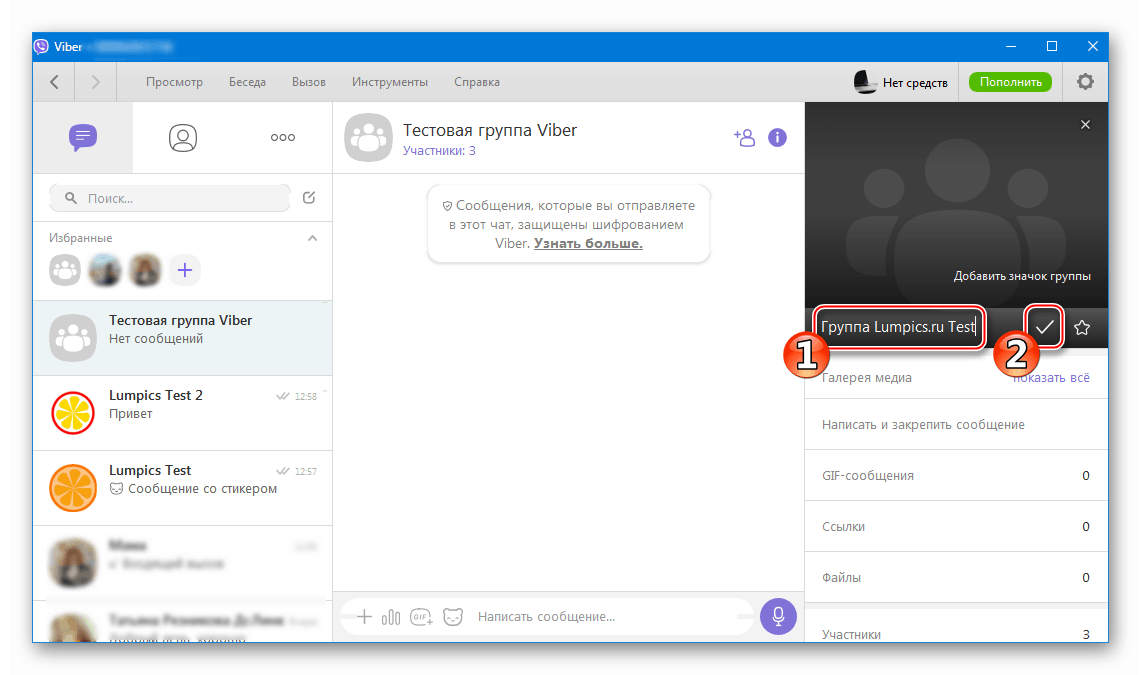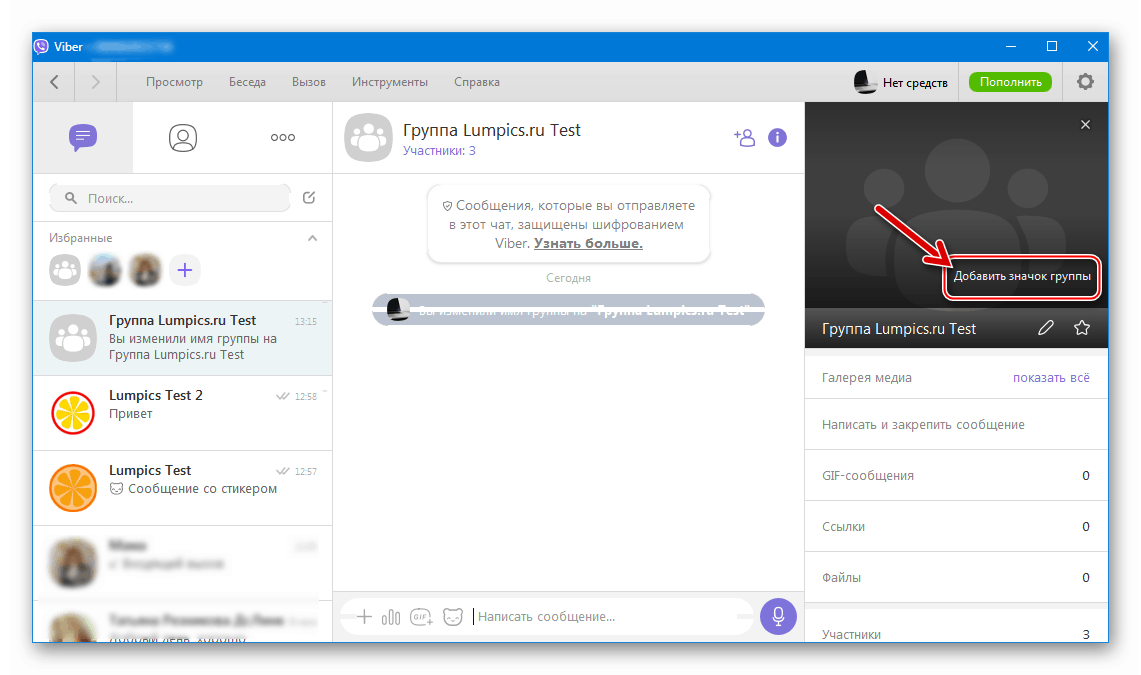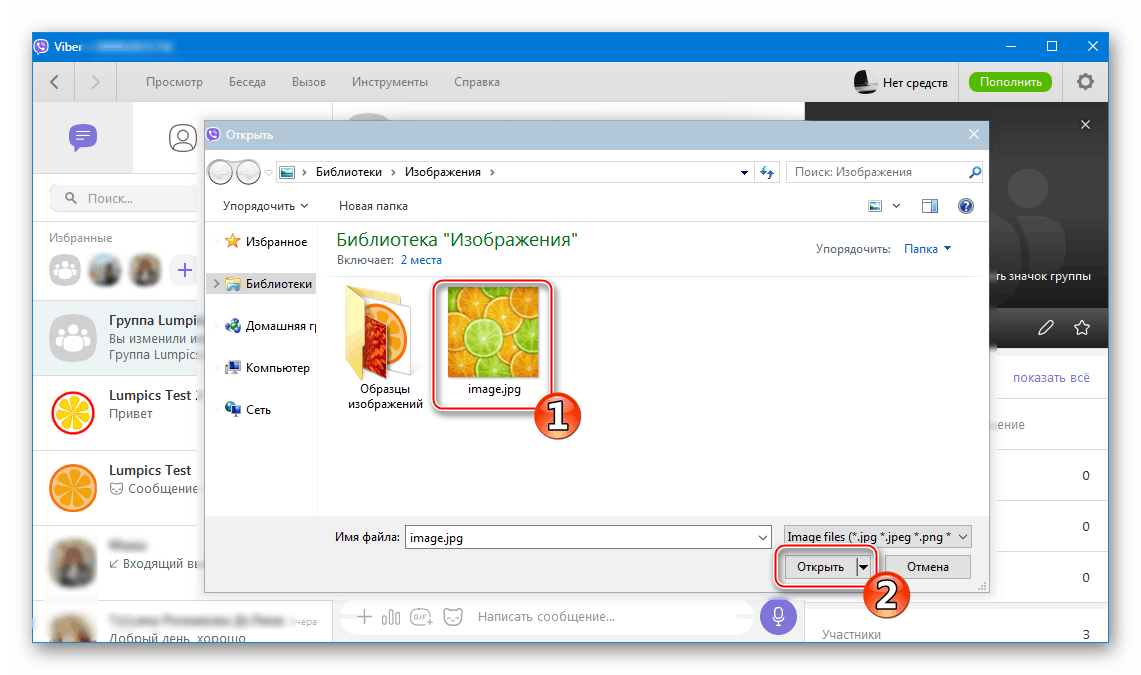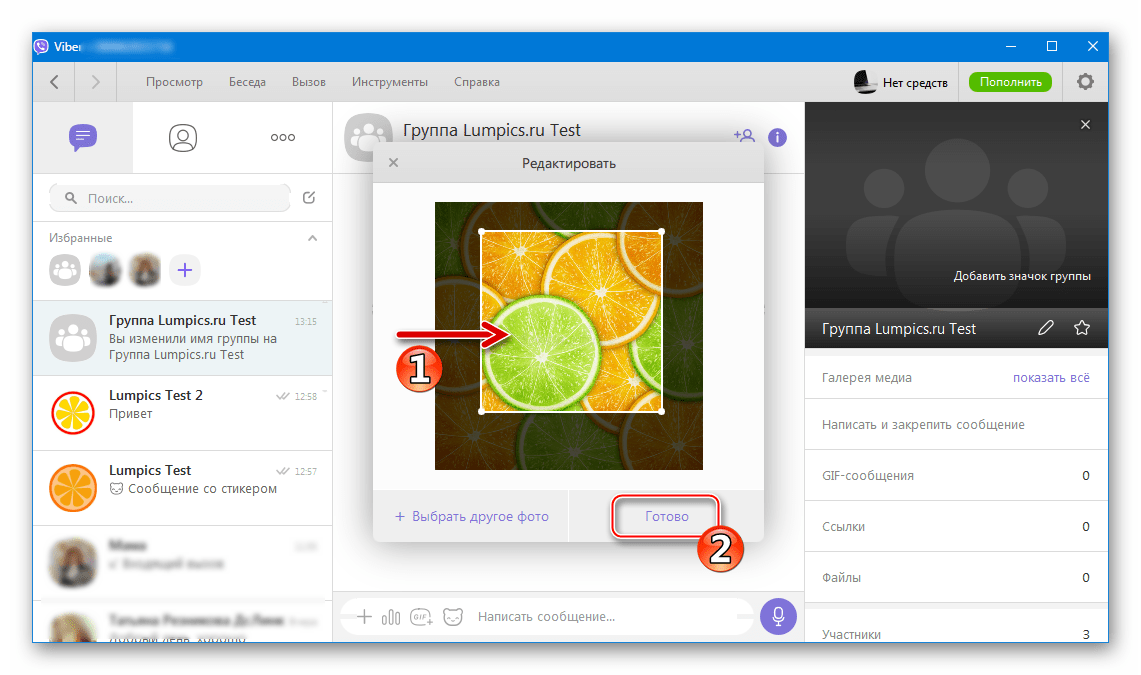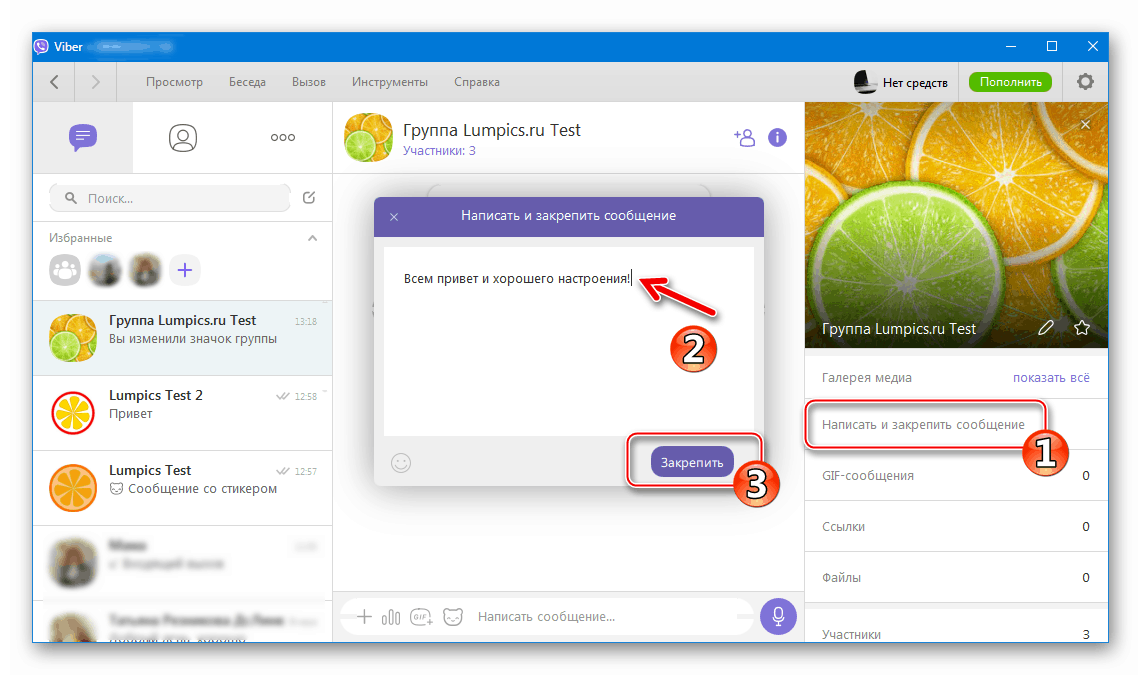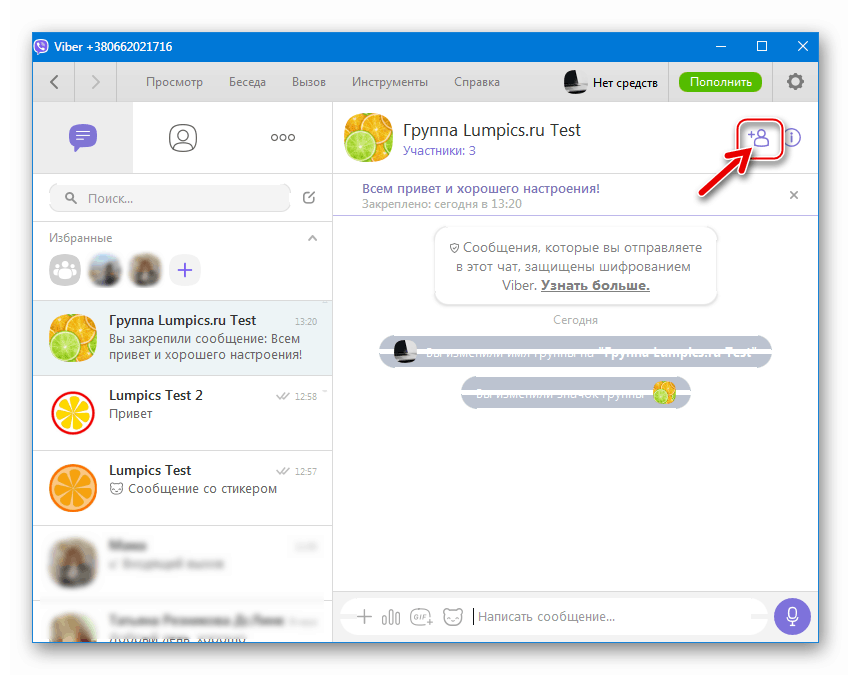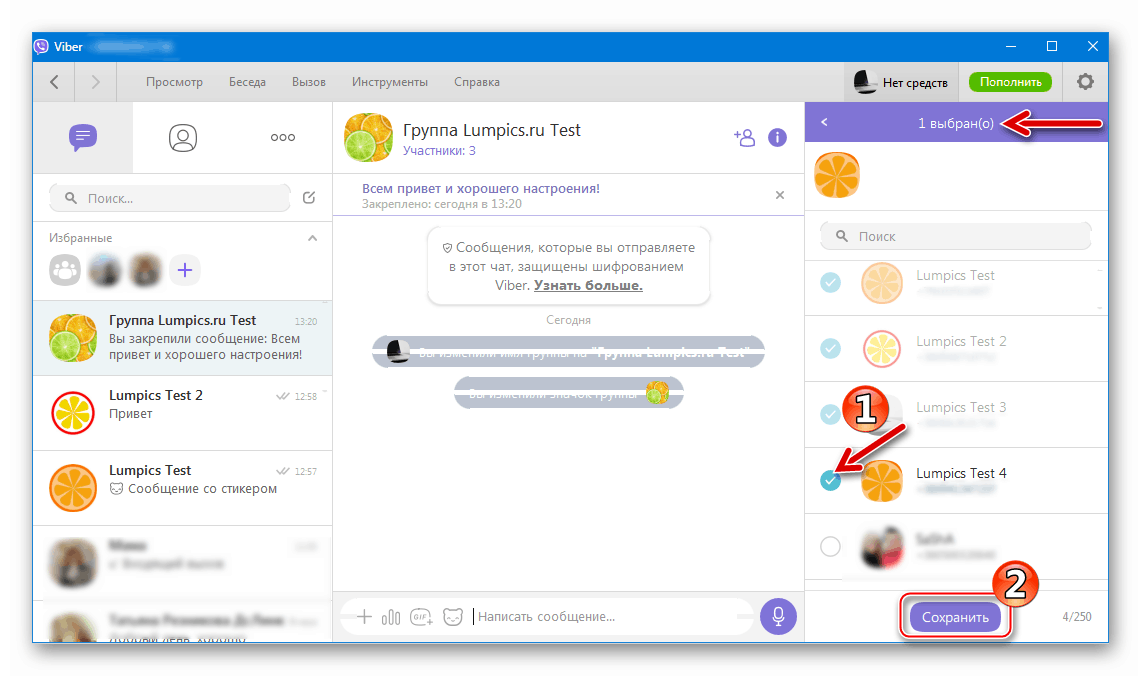Utwórz grupę w Viber na Androida, iOS i Windows
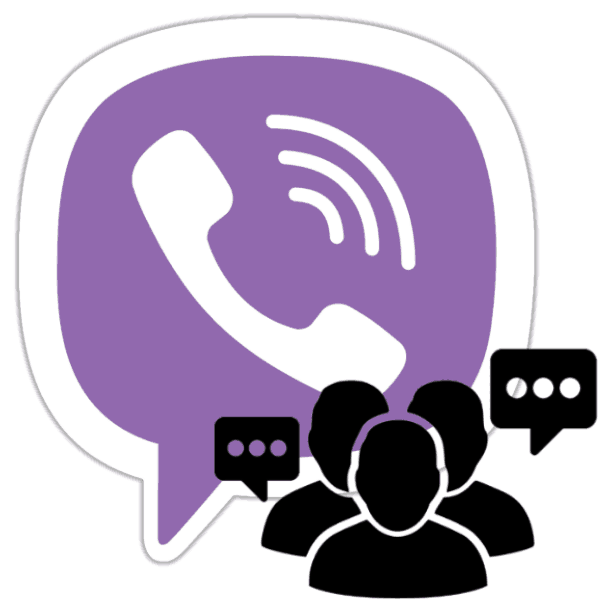
Komunikacja grupy osób na jednym czacie to szansa, którą oferuje niemal każdy nowoczesny komunikator. W popularnym Viber udostępniono funkcje, które pozwalają każdemu członkowi serwisu na łatwe i szybkie tworzenie czatu grupowego, zastanowienie się, jakie działania należy podjąć, aby rozwiązać ten problem w środowisku Android, iOS i Windows.
Niezależnie od wersji klienta aplikacji, która jest używana do uzyskiwania dostępu do funkcji usługi Viber, przed połączeniem jej uczestników w jeden czat, pożądane jest, aby ich identyfikatory były wprowadzane do książki adresowej komunikatora użytkownika inicjującego komunikację grupową.
Więcej szczegółów: Jak dodać kontakt w Viber na Androida, iOS i Windows
Treść
Jak utworzyć grupę w Viber dla Androida
Zacznijmy od rozważenia możliwych rozwiązań tego problemu z tytułu artykułu na przykładzie najpopularniejszej wersji komunikatora - Viber dla Androida . Tworzenie grupy tutaj jest bardzo proste.
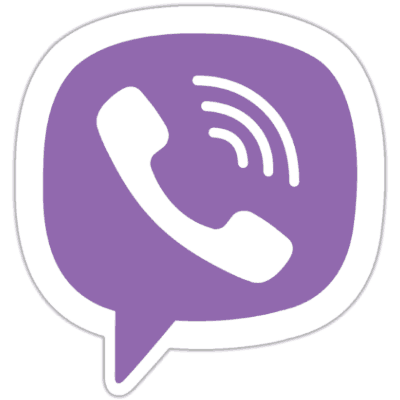
Metoda 1: karta Czaty
- Otwórz VIBER na Androida lub przejdź do sekcji „Czaty”, jeśli komunikator jest już uruchomiony.
- Dotknij ikony „Zapisz” , zawsze znajdującej się na górze listy tytułów istniejących okien dialogowych. Następnie kliknij „NEW GROUP” .
- Stuknij nazwy kontaktów dodanych do tworzonego czatu grupowego, podświetlając je. Po zaznaczeniu awatarów wszystkich rzekomych uczestników rozmowy kliknij znacznik wyboru w prawym górnym rogu ekranu.
- W rzeczywistości, rodzaj publiczności w Vayber powstał i już funkcjonuje. Następnie możesz zaprojektować grupę.
- Stuknij automatycznie przypisaną nazwę „Grupa” w górnej części ekranu, dotknij „Nazwa” , wprowadź nazwę i potwierdź zmianę nazwy, klikając „ZAPISZ” .
- Kliknij „Dodaj ikonę” i wybierz z pamięci obraz smartfona (lub zrób zdjęcie za pomocą aparatu), który stanie się logo grupy.
- Tworzymy do woli stały komunikat, zawsze pokazywany uczestnikom rozmowy. Kliknij „Napisz i napraw wiadomość” , wpisujemy tekst i potwierdź utworzenie „statusu ”, dwukrotnie dotykając „ZAMKNIJ” .
![Viber for Android zmienia nazwę grupy w komunikatorze]()
![Viber na Androida ładowanie obrazów do awatarów grupowych]()
![Viber dla Androida tworząc przypiętą wiadomość w grupie]()
- Aby uzupełnić listę członków grupy o nowych ludzi, stuknij ikonę „Dodaj” w obszarze nagłówka.
![Viber dla Androida, jak dodawać nowych członków do czatu grupowego]()
Dalej:
- Ustaw znak na awatarach kontaktów obecnych w książce adresowej Viber i potwierdź ich dodanie do grupy, dotykając znacznika wyboru na górze.
- Możesz też użyć, aby zaprosić nowych członków do elementu czatu „Wyślij link do grupy” , klikając jego nazwę, a następnie wybierając metodę przeniesienia adresu internetowego do innego użytkownika w menu, które się otworzy.
![Viber dla Androida dodawanie członków do grupy z książki adresowej komunikatora]()
![Viber dla Androida zaprasza członków do czatu grupowego przez odniesienie]()
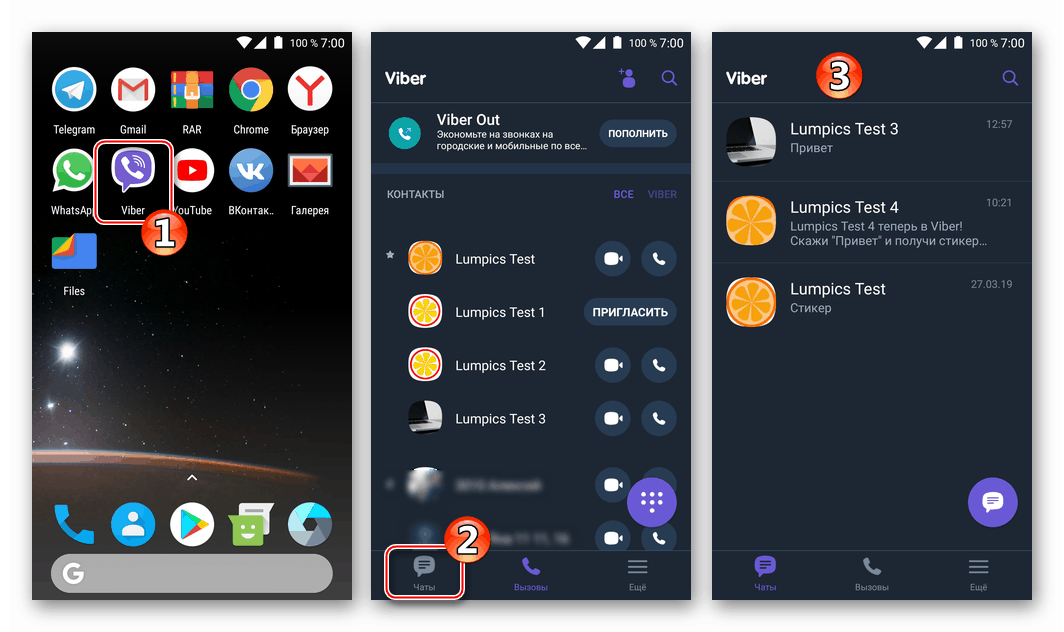
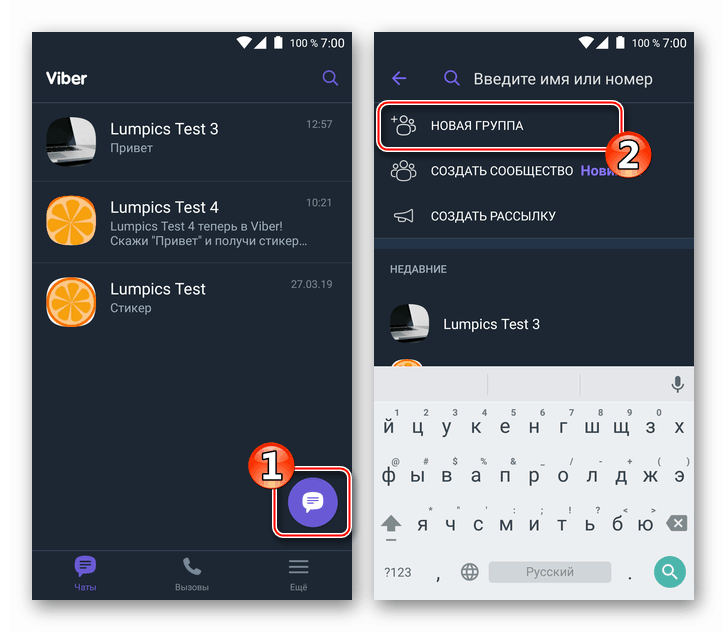
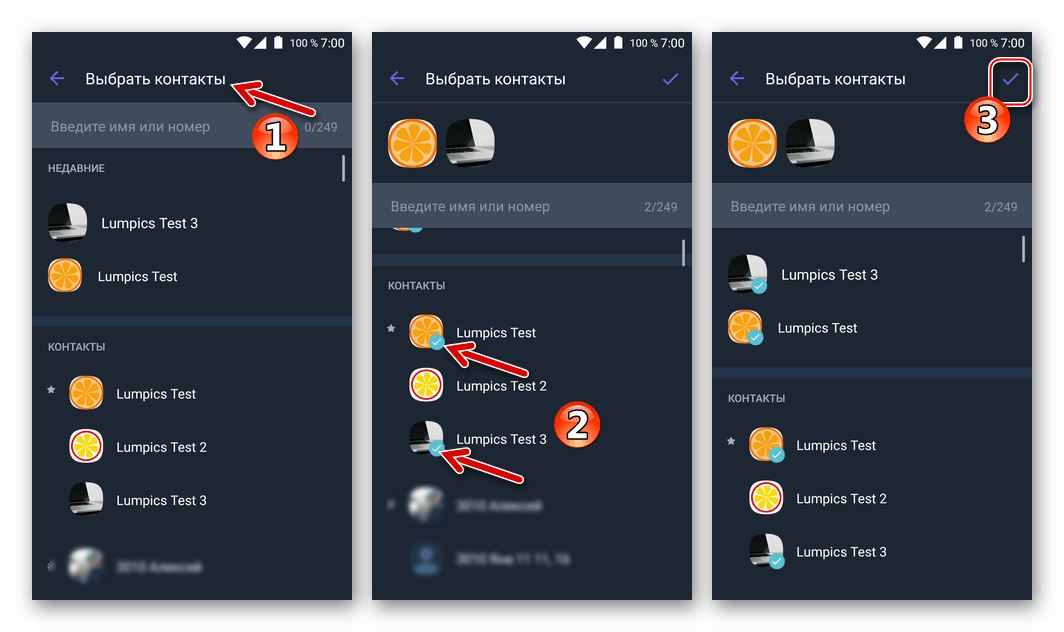
Metoda 2: Istniejący dialog
- Na ekranie rozmowy wyświetlamy menu opcji, stukając trzy kropki w prawym górnym rogu. Wybierz element „Utwórz grupę z USER_NAME” .
- Umieszczamy znaki na awatarach wszystkich kontaktów dodanych do czatu grupowego z książki adresowej komunikatora i potwierdzamy nasz wybór, klikając znacznik wyboru w górnej części ekranu.
- Tworzymy grupę i dodajemy do niej nowych członków w taki sam sposób, jak opisano w poprzednich instrukcjach w tym artykule.
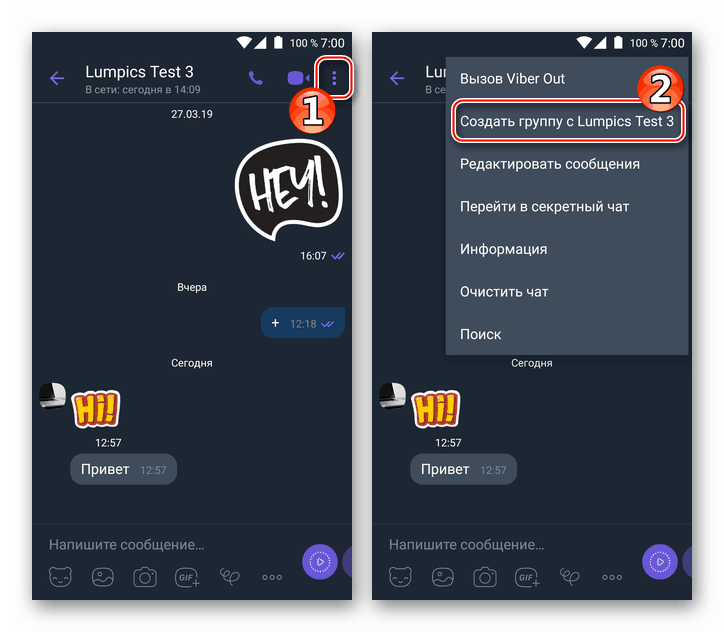
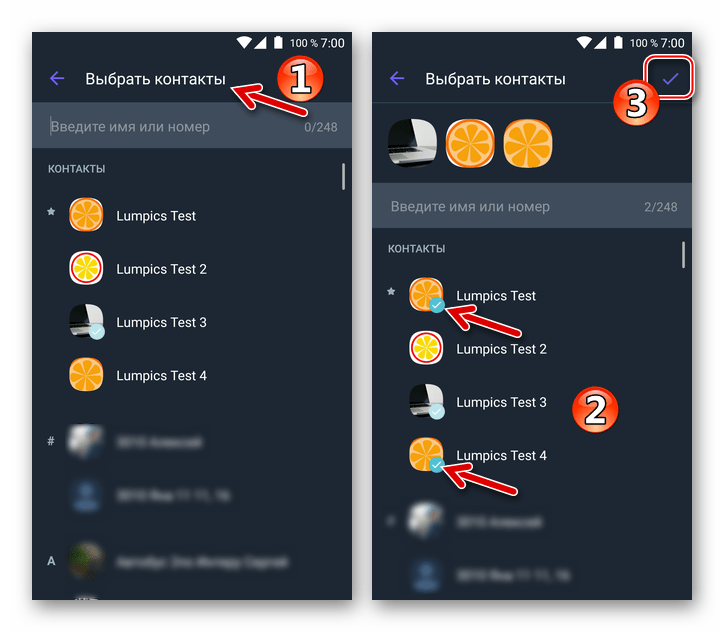
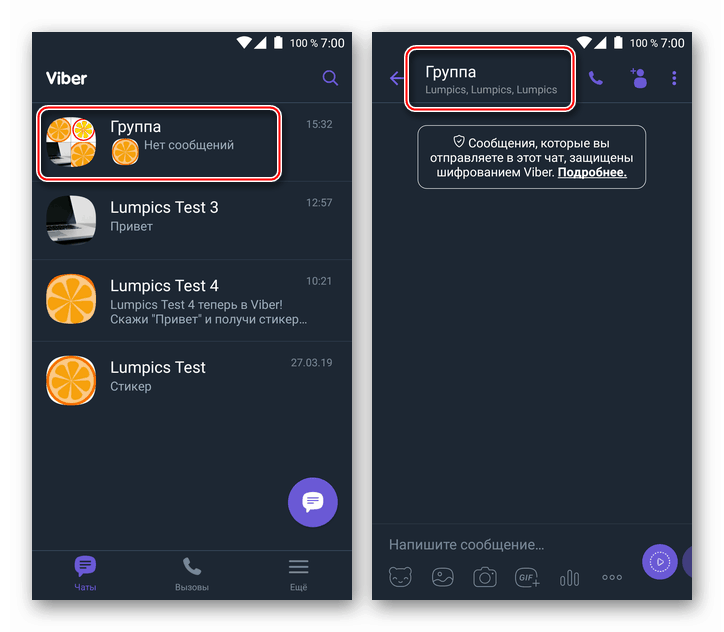
Jak utworzyć grupę w Viber na iOS
Aby zorganizować czat grupowy dla użytkowników aplikacji Viber dla iPhone'a oprócz preferowania powyższego Androida, nie musisz robić specjalnych wysiłków. Algorytmy operacji są identyczne dla obu mobilnych systemów operacyjnych, a różnica w działaniu jest podyktowana tylko kilkoma różnicami w interfejsie klientów komunikatora.
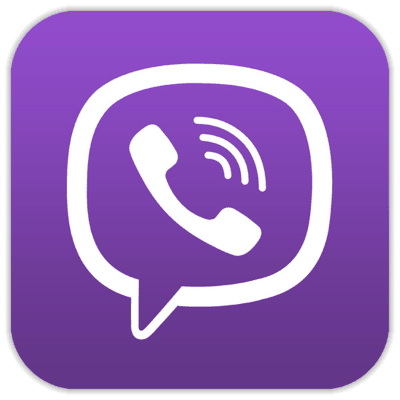
Metoda 1: karta Czaty
- Po uruchomieniu komunikatora internetowego w telefonie iPhone i przejściu do sekcji „Czaty” dotknij przycisku „Zapisz” znajdującego się w górnej części ekranu po prawej stronie.
- Odłóż oznaczenia przy nazwiskach uczestników przyszłej grupy, które znajdują się w książce adresowej komunikatora. Po zakończeniu wyboru, stuknij „Gotowe” .
- Tworzymy związek utworzony w ramach usługi VibER. Aby to zrobić, odwołujemy się do domyślnej nazwy „Grupa” .
![Viber dla iPhone'a, jak zmienić nazwę i zorganizować grupę w komunikatorze]()
Dalej:
- Nadajemy grupie nazwę, dotykając odpowiedniej pozycji, wpisując nazwę i klikając „Zakończ” .
- Dodaj awatar. Kliknij „Dodaj ikonę” , przejdź do „Galerii” i znajdź odpowiednie zdjęcie (lub zrób nowe zdjęcie za pomocą aparatu smartfona). Potwierdź wybór obrazu przyciskiem „Gotowe” .
- Na górze umieścimy krótką wiadomość na górze rozmowy, zawsze widoczną dla uczestników. Aby to zrobić, kliknij „Napisz i zabezpiecz” , wprowadź tekst i dotknij „Napraw”.
![Viber dla iPhone'a zmienia nazwę czatu grupowego w komunikatorze]()
![Viber dla iPhone'a - dodaj grupowe awatary czatu]()
![Viber dla iPhone'a - przypinanie wiadomości o stanie na czacie grupowym]()
- W przyszłości lista uczestników czatu grupowego może zostać rozszerzona. Aby dodać nowych użytkowników, użyj przycisku z wizerunkiem małego mężczyzny w prawym górnym rogu ekranu rozmowy.
![Viber dla iPhone'a - jak dodać nowych członków do czatu grupowego w komunikatorze]()
Po kliknięciu określonego elementu dostępne są dwie opcje:
- Wybierz kontakty z książki adresowej Weiber, zaznaczając imiona na wyświetlonej liście i klikając „Gotowe” .
- Stuknij „Wyślij link”, a następnie powiedz systemowi, w jaki sposób link zaproszenia do grupy zostanie dostarczony do adresatów.
![Viber dla iPhone'a - dodaj nowych członków do czatu grupowego z książki adresowej komunikatora]()
![Viber dla iPhone'a - zaproś nowych członków do grupy przez odniesienie]()
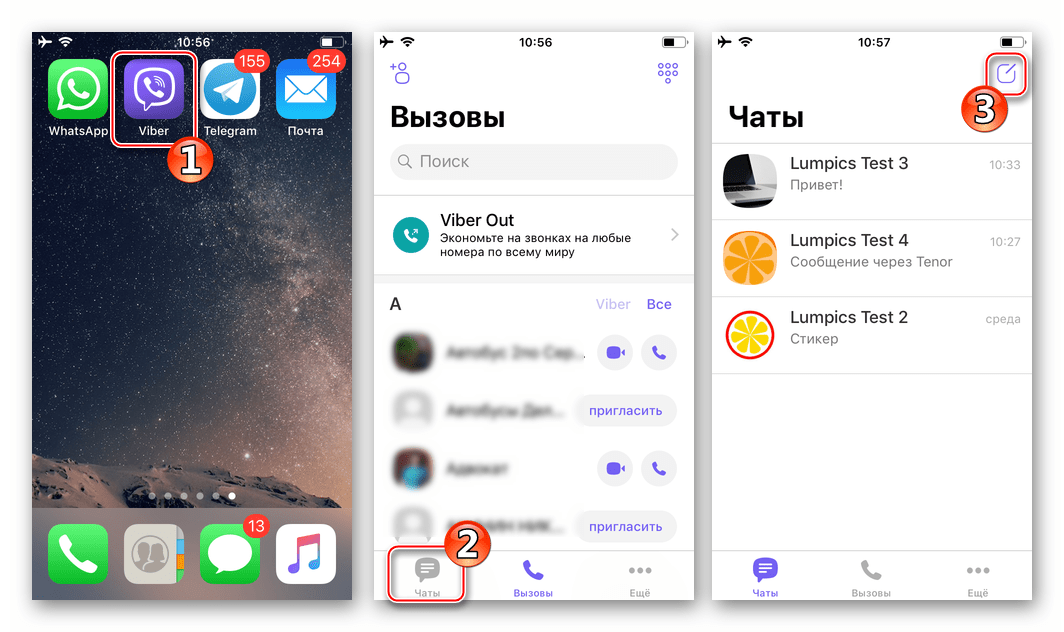
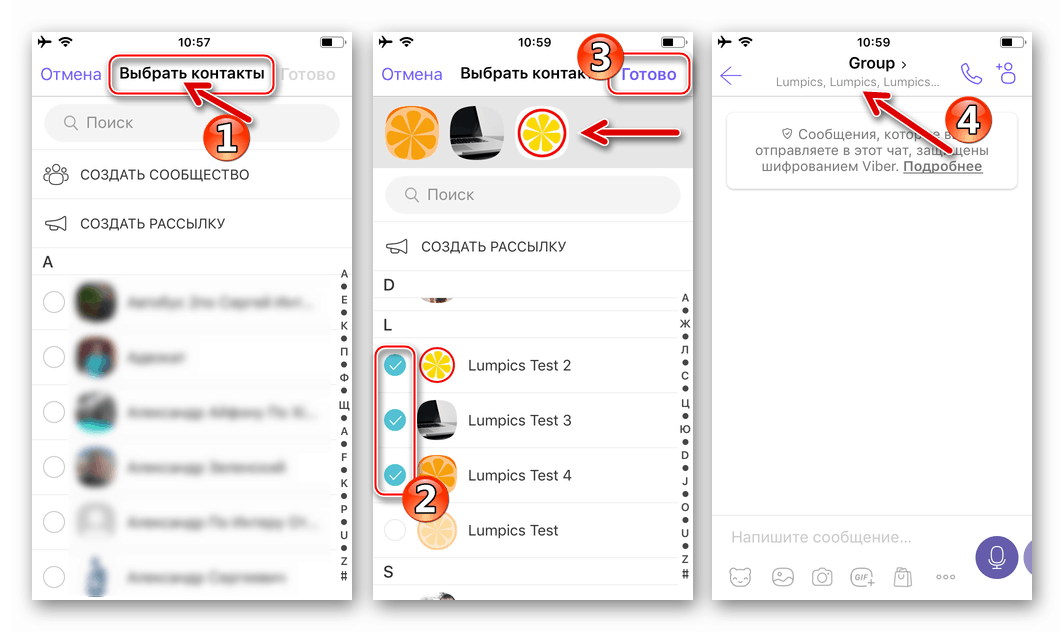
Metoda 2: Istniejący dialog
- Otwierając ekran rozmowy z innym uczestnikiem komunikatora, stuknij nazwę rozmówcy w górnej części ekranu. W wyświetlonym menu wybierz opcję „Utwórz grupę z USER_NAME” .
- Ustawiamy znaki naprzeciw nazwisk kontaktów potencjalnych członków przyszłej grupy. Pod koniec procedury stukamy „Zakończ” .
- Wykonujemy paragrafy 3-4 powyższej instrukcji „Metoda 1” , czyli sporządzamy unię i dodajemy do niej nowych użytkowników.
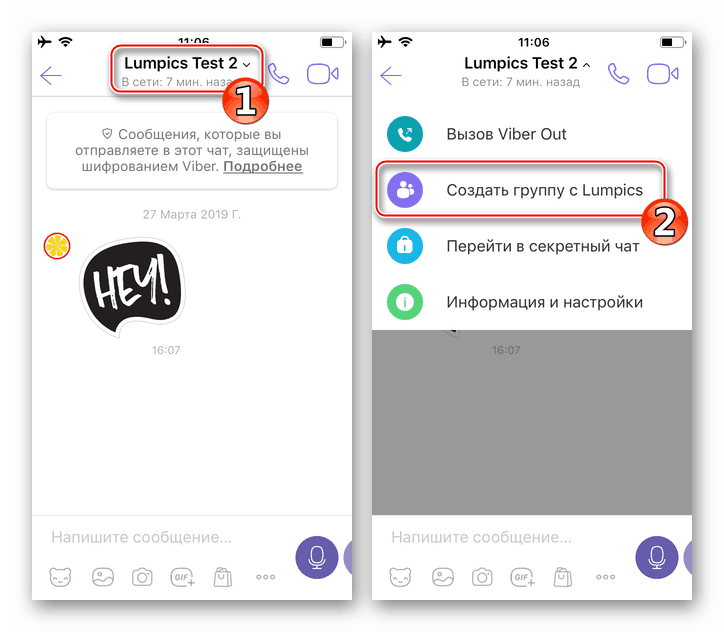
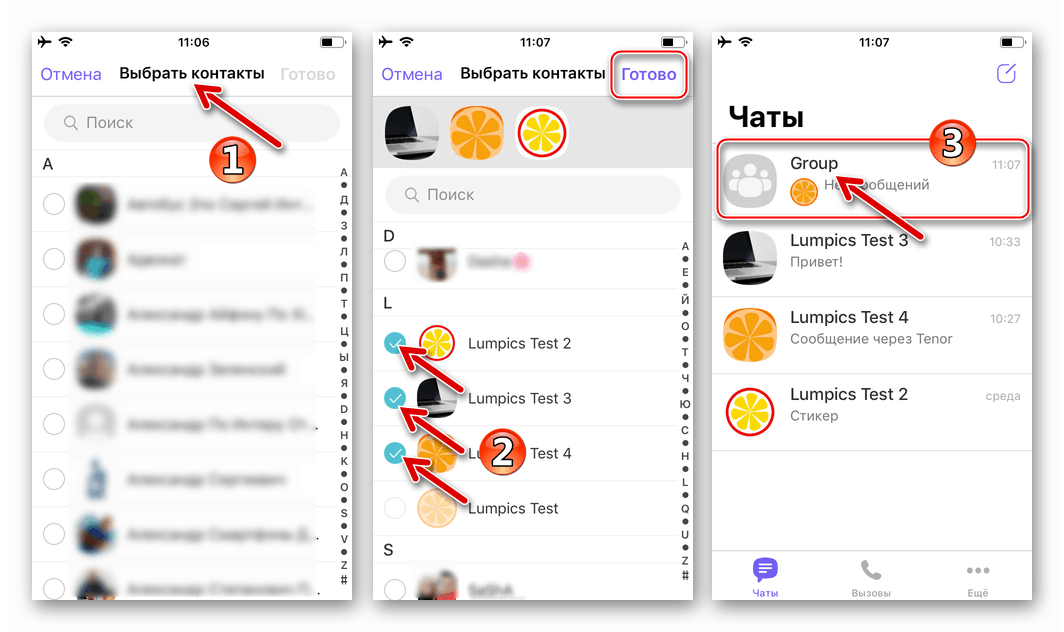
Jak utworzyć grupę w Viber dla Windows
Użytkownicy PC Weber znane są pewne ograniczenia funkcjonalności tego klienta w porównaniu z opcjami dla mobilnego systemu operacyjnego. Jednocześnie tworzenie czatu grupowego w aplikacji Windows jest nie tylko możliwe, ale może być również realizowane nie za pomocą jednej metody.
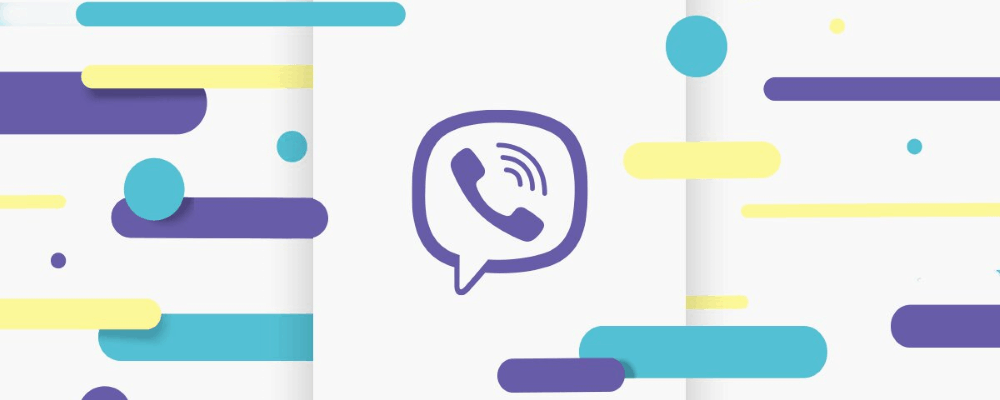
Metoda 1: Menu „Rozmowa”
- Kliknij element „Rozmowa” w oknie klienta Viber Windows, aby otworzyć menu i wybrać element „Nowa rozmowa ...” .
- W obszarze „Wybierz kontakty” po lewej stronie okna umieszczamy znacznik wyboru obok nazw uczestników tworzonego czatu grupowego.
- Po zakończeniu wyboru rozmówców wpisujemy w odpowiednim polu nazwę grupy, a następnie klikamy „Rozpocznij czat” .
- Po zakończeniu poprzedniego kroku instrukcji zadanie to uważa się za rozwiązane, wymiana informacji między kilkoma osobami jest już dostępna.
- Dodatkowo możesz przenieść grupę do odpowiedniego formularza. W tym celu:
- Kliknij ikonę „i” w obszarze nagłówka rozmowy.
- W panelu po prawej stronie kliknij obraz ołówka, aby zmienić nazwę czatu.
![Viber for Windows, jak zmienić nazwę grupy w komunikatorze]()
Wprowadzając nową nazwę, potwierdzamy zmianę, klikając znacznik wyboru.
![Viber for Windows potwierdzenie zmiany nazwy grupy w komunikatorze]()
- Najedź kursorem na obszar nad nazwą czatu i kliknij element „Dodaj ikonę grupy”, który pojawi się, aby ustawić obraz awatara.
![Viber for Windows dodając awatary do czatu grupowego w komunikatorze]()
Następnie określ ścieżkę do obrazu na dysku PC, wybierz żądany plik i kliknij „Otwórz” .
![Wybór obrazu Viber do Windows dla ikony czatu grupowego na dysku PC]()
Wybierz obszar obrazu, który będzie wyświetlany jako ikona konwersacji w oknie Edycja i kliknij przycisk Zakończ .
![Viber do edycji i instalacji zdjęć dla grupy w komunikatorze]()
- Opcjonalnie możemy „Napisz i napraw wiadomość” - rodzaj „statusu” czatu, nadawany wszystkim uczestnikom.
![Viber for Windows, jak naprawić wiadomość (status) w czacie grupowym]()
![Viber for Windows zmienia nazwę i ikonę grupy w komunikatorze, przypisanie statusu]()
- Dodanie nowych rozmówców do grupy Viber za pomocą komputera jest możliwe tylko z listy kontaktów przechowywanych w książce adresowej komunikatora (jeśli wymagany jest link do grupy, używamy zsynchronizowanego klienta mobilnego). Aby dodać nowych użytkowników do czatu z aplikacji Weiber dla Windows:
- Kliknij ikonę „Dodaj” w obszarze zawierającym nazwę grupy.
- Na liście po prawej stronie zaznacz pole wyboru obok nazw dodanych kontaktów, a następnie kliknij „Zapisz” .
![Viber dla systemu Windows dodając nowych członków do czatu grupowego z aplikacji Messenger Contacts]()
![Wybór nowych członków grupy Viber for Windows w książce adresowej komunikatora]()
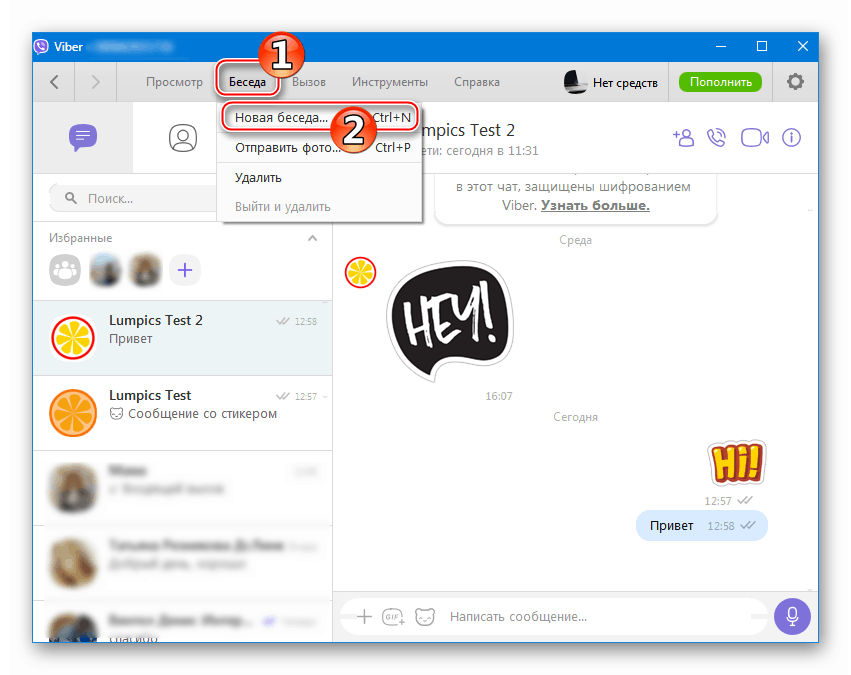
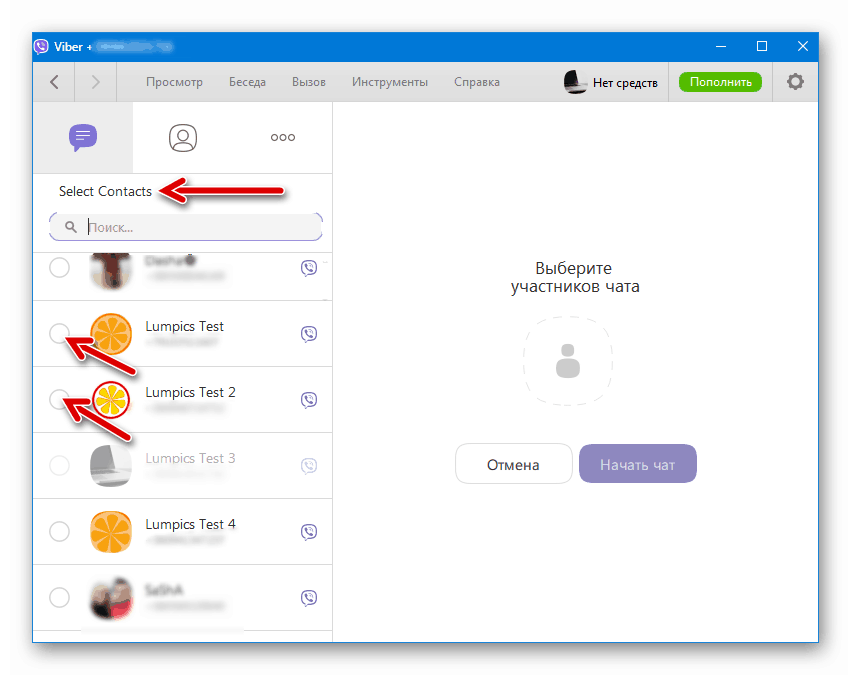
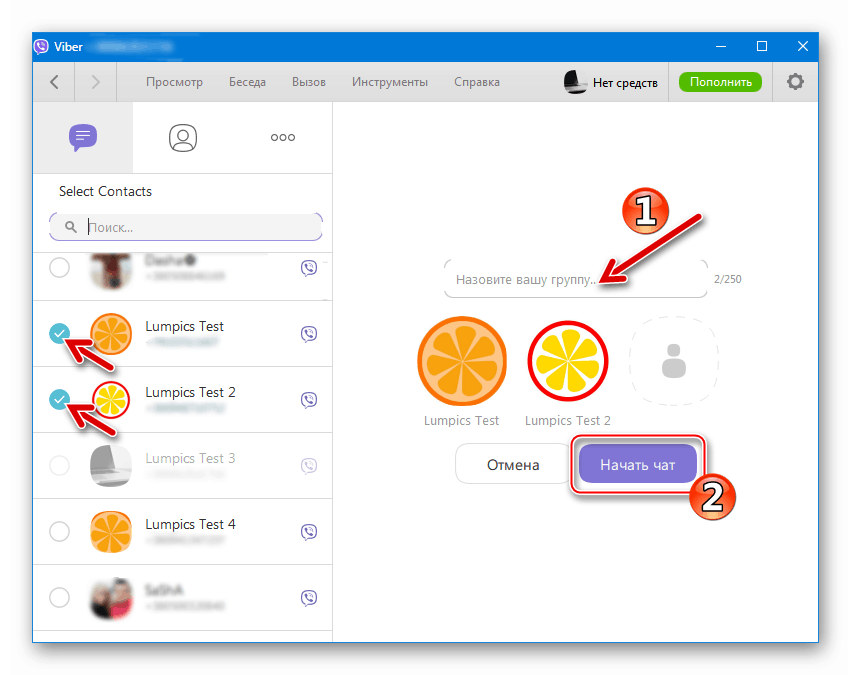
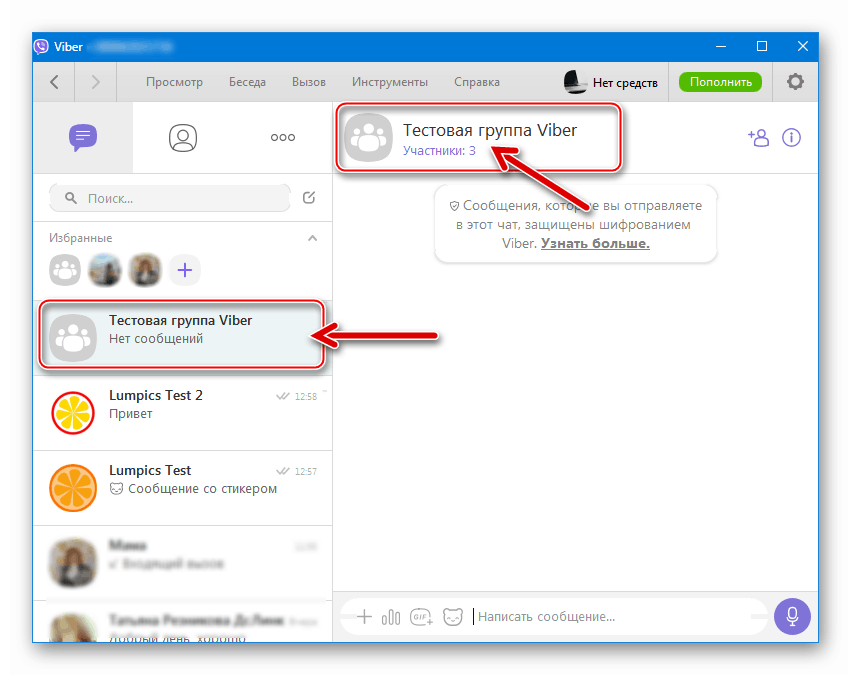
Metoda 2: Istniejący dialog
- Kliknij ikonę „Dodaj” znajdującą się po prawej stronie nazwy uczestnika, z którym prowadzi się dialog za pośrednictwem Viber dla Windows.
- Ustaw pola wyboru obok nazw przyszłych członków grupy w komunikatorze i kliknij Zapisz .
- Opcjonalnie zmieniamy projekt czatu i dodajemy do niego nowych użytkowników dokładnie w taki sam sposób, jak wskazano w pkt 5-6 poprzedniej części tego materiału.
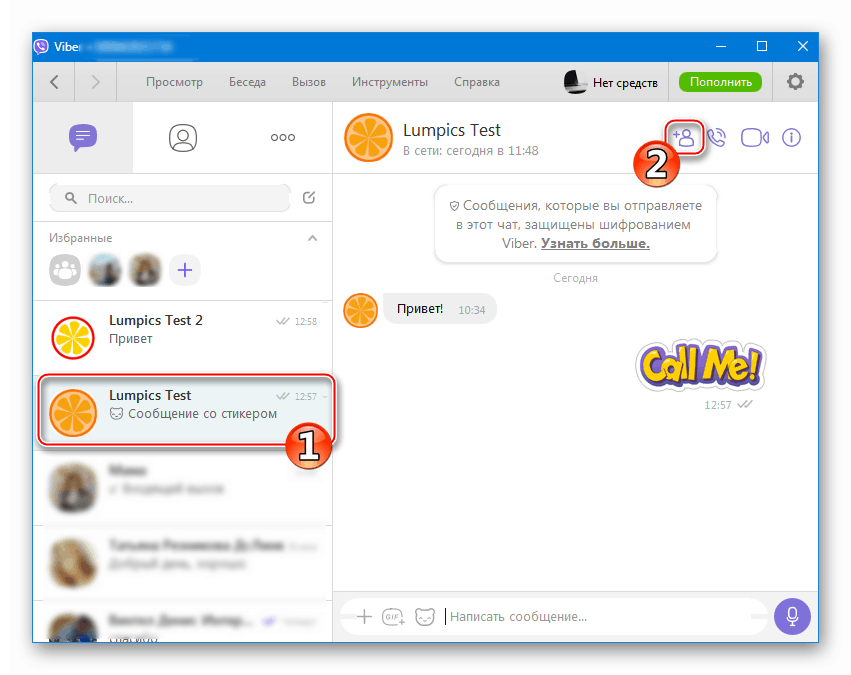
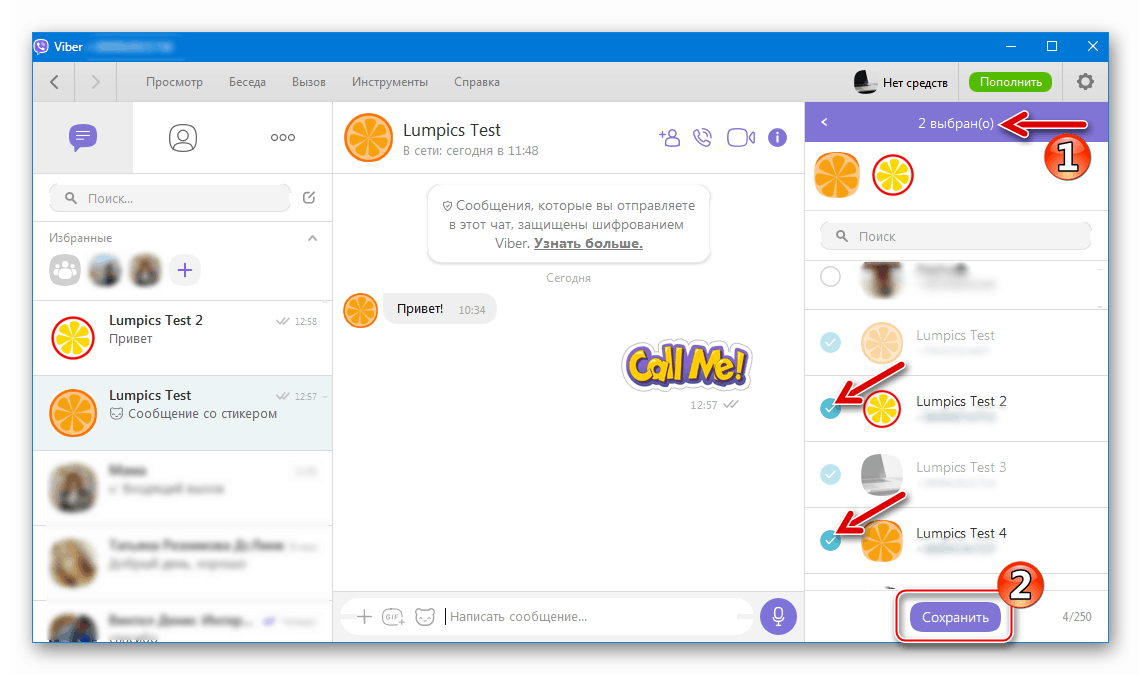
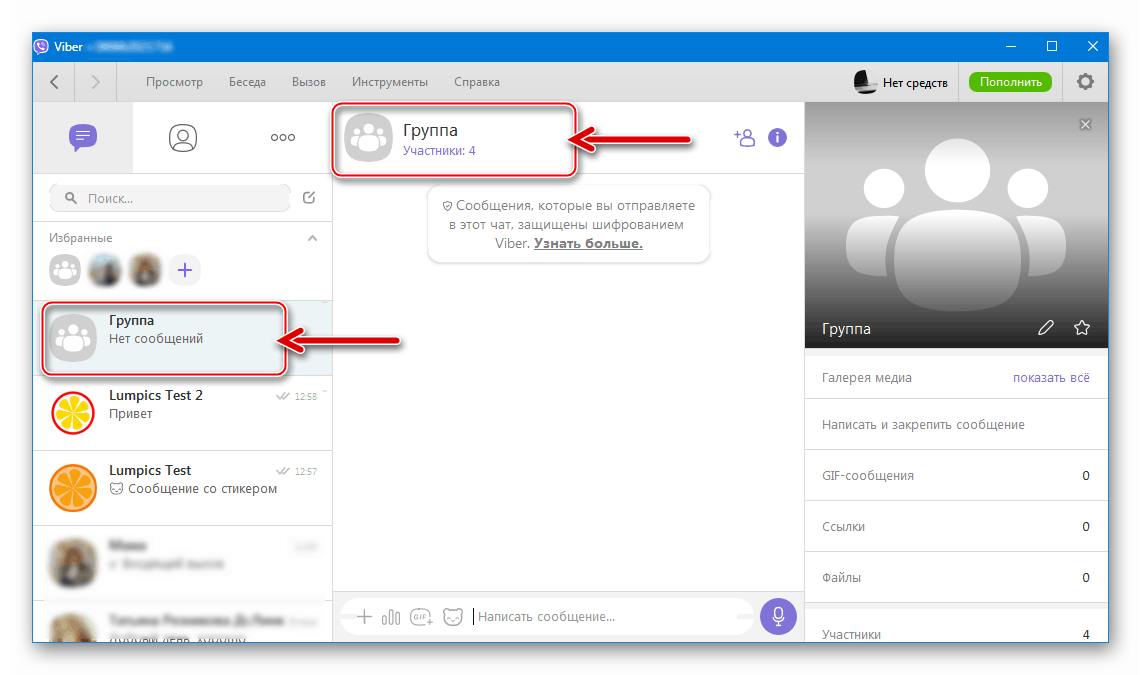
Jak widać, instrukcje organizowania grup w Viber są bardzo krótkie i składają się z opisu najprostszych kroków, więc można argumentować, że możliwość rozważana w artykule jest dostępna dla wszystkich, nawet początkujących użytkowników komunikatorów.